Panduan Cara Mudah Membuat Blog Di Blogger.com
Blog merupakan ‘versi lain’ dari web, biasanya bersifat lebih personal namun tidak terbatas oleh ruang lingkup tertentu. Artinya blog bisa membahas apapun, bersifat fleksibel dan menjadi tempat non formal untuk berbagi informasi. Blog itu tidak mahal dan blog itu malah gratis . sahabatku yang ingin membuat blog gratisan, bisa kok, mau tau caranya? Coba ikuti panduan pemula berikut ini.
Di Tutorial kali ini cara membuat blog gratisan dari Blogger.com. Tanpa basa-basi lagi, yuk langsung masuk ke langkah pertama.
Rekomendasi untuk di baca : 7 Penyebab Mengapa Para Blogger Pemula Gagal Dalam Blog
Cara Membuat Blog Di Blogger.com
1. Buka Blogger.com terlebih dahulu dan Login Akun Gmail Anda . Jika anda tidak ada akun gmail bisa daftar terlebih dahulu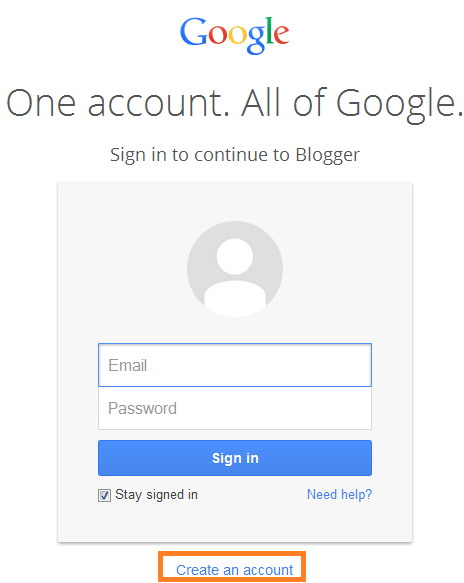
Isi data dan informasi yang diminta lalu klik tombol Next Step, lakukan konfirmasi sesuai yang diminta, verifikasi biasanya meminta nomor ponsel Anda, ikuti saja prosedurnya hingga selesai.
Baca Disini Untuk Cara Mudah Membuat Akun Gmail Dalam Waktu 5 menit
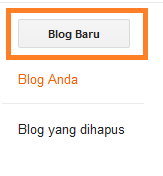 Isi judul dengan judul apapun sesuai dengan konsep blog yang ingin Anda buat, kemudian masukkan alamat blog yang nantinya menjadi tujuan para pengunjung. Pilihlah nama yang mudah diingat dan semenarik mungkin. Lalu pilih template yang tersedia di dalam kolom tersebut, dan tutup dengan mengklik Buat Blog!
Isi judul dengan judul apapun sesuai dengan konsep blog yang ingin Anda buat, kemudian masukkan alamat blog yang nantinya menjadi tujuan para pengunjung. Pilihlah nama yang mudah diingat dan semenarik mungkin. Lalu pilih template yang tersedia di dalam kolom tersebut, dan tutup dengan mengklik Buat Blog!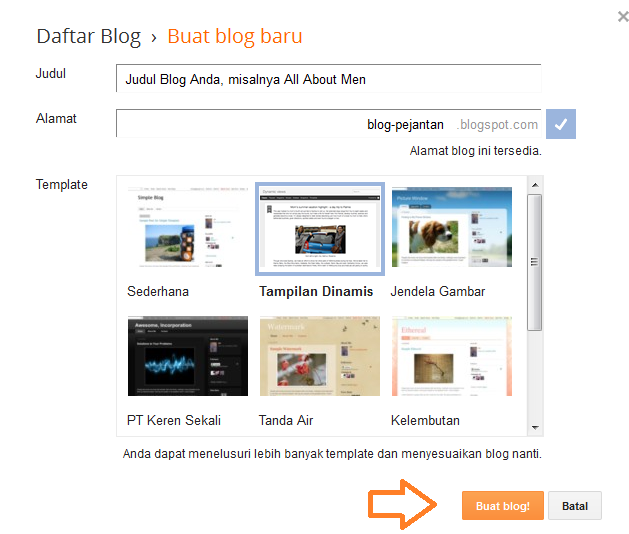
Selesai! Blog Anda sudah berhasil dibuat, klik judul blog Anda untuk mengakses dashboards secara terpisah.
 Sekarang blog baru Anda perlu sebuah artikel, bisa apa saja, mungkin satu dua patah kata untuk menyambut pengunjung yang datang ke blog pertama Anda. Caranya klik tombol Entri baru.
Sekarang blog baru Anda perlu sebuah artikel, bisa apa saja, mungkin satu dua patah kata untuk menyambut pengunjung yang datang ke blog pertama Anda. Caranya klik tombol Entri baru. Di halaman ini Anda bisa mengisi blog dengan konten apapun selama dalam aturan yang sudah ditentukan. Pernah membuat pesan email atau Facebook, hampir sama tetapi di Blogger.com konten Anda akan terbuka dan dapat dibaca oleh jutaan orang di seluruh dunia, jadi pastikan konten atau artikel yang Anda tulis bermanfaat bagi pengunjung.
Di halaman ini Anda bisa mengisi blog dengan konten apapun selama dalam aturan yang sudah ditentukan. Pernah membuat pesan email atau Facebook, hampir sama tetapi di Blogger.com konten Anda akan terbuka dan dapat dibaca oleh jutaan orang di seluruh dunia, jadi pastikan konten atau artikel yang Anda tulis bermanfaat bagi pengunjung.Buat artikel yang menarik, Anda bisa juga menambahkan gambar di dalam artikel agar lebih hidup. Coba perhatikan sejumlah menu di atas kotak artikel di halaman tersebut, saya yakin Anda dapat memahami dengan mudah apa kegunaan dari setiap tombol tersebut. Practices makes perfect! Jadi, silahkan menjejalah dengan menghabiskan waktu beberapa lama di dashboardblog Anda agar lebih cepat paham.
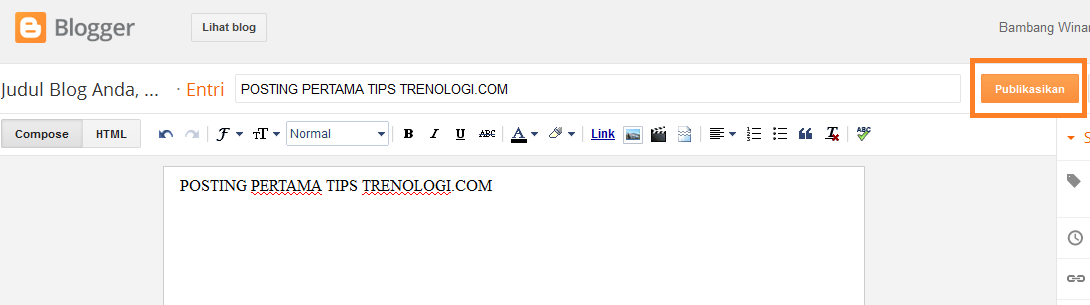 Jika sudah selesai klik tombol Publikasikan dan Anda akan dihantarkan ke halaman daftar konten seperti ini. Untuk melihat hasil tulisan Anda, klik Lihat blog.
Jika sudah selesai klik tombol Publikasikan dan Anda akan dihantarkan ke halaman daftar konten seperti ini. Untuk melihat hasil tulisan Anda, klik Lihat blog.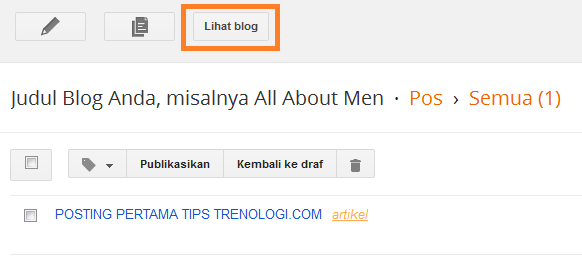
Ini dia hasil blog yang baru saja kita buat, mudah bukan?
2. Memasang Dan Memilih Template Blog
Petama - tama Apa sih Itu Template Blog ? saya sudah bahas nya disini Apa Itu Template ? Pengertian Dan Pembahasan Template Blog
cara memasang template sebagai berikut
Caranya sangat mudah sekali. Berikut adalah langkah-langkahnya:
#1. Masuk ke dashboard blog sobat
#2. Klik menu “Template”
#3. Klik tombol “Cadangkan / Pulihkan”
#4. Sebelum memasang templatenya, klik dulu tombol “Unduh template lengkap” untuk mengunduh template yang sedang dipakai sebagai backup.
#5. Kalau templatenya sudah di-backup, selanjutnya klik “Choose File” dan pilih template baru yang ingin sobat pasang.
#6. Terakhir tinggal klik tombol “Unggah”
Sekarang silakan cek alamat blog sobat untuk melihat apakah templatenya sudah sukses terpasang atau belum.
Setelah mengganti template biasanya sobat perlu mengatur kembali widget-widget yang terpasang di blog.
Nah kira-kira begitulah cara mengganti template di blogger. Bener-bener gampang banget. Jangan dibikin ribet.
Untuk Memilih Template nya saya sudah bahas nya di sini 10 Template Seo Friendly Responsive Fast Loading

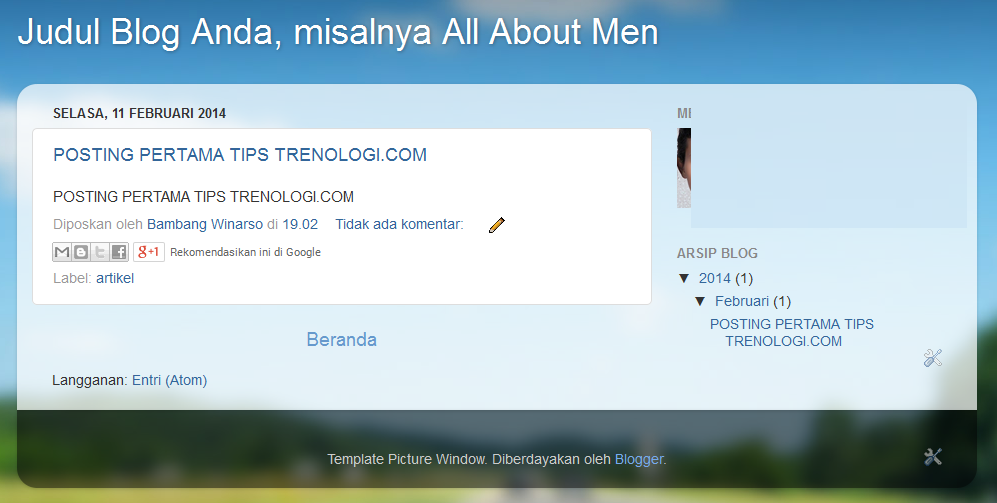




Wah Gan susah juga membuat blog ternyata , kirain saya mudah membuat blog ternyata susah juga
ReplyDeletekalo ngikutin secara benar sih jadinya gampang gan :)
Delete